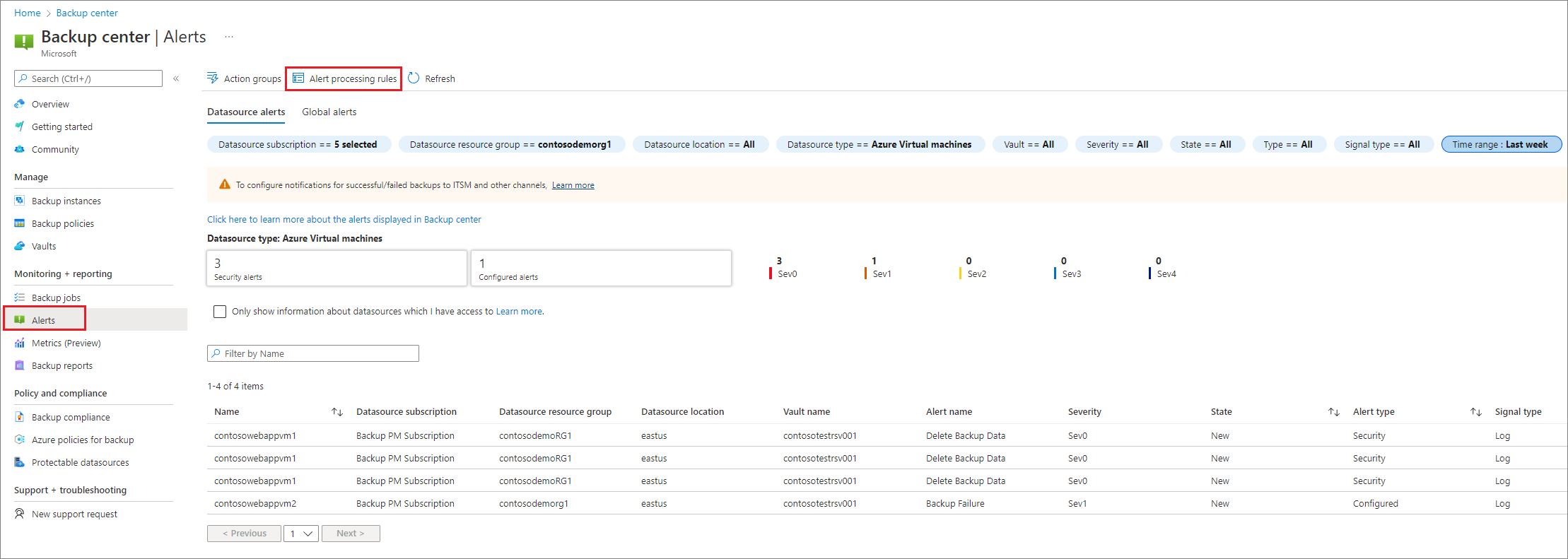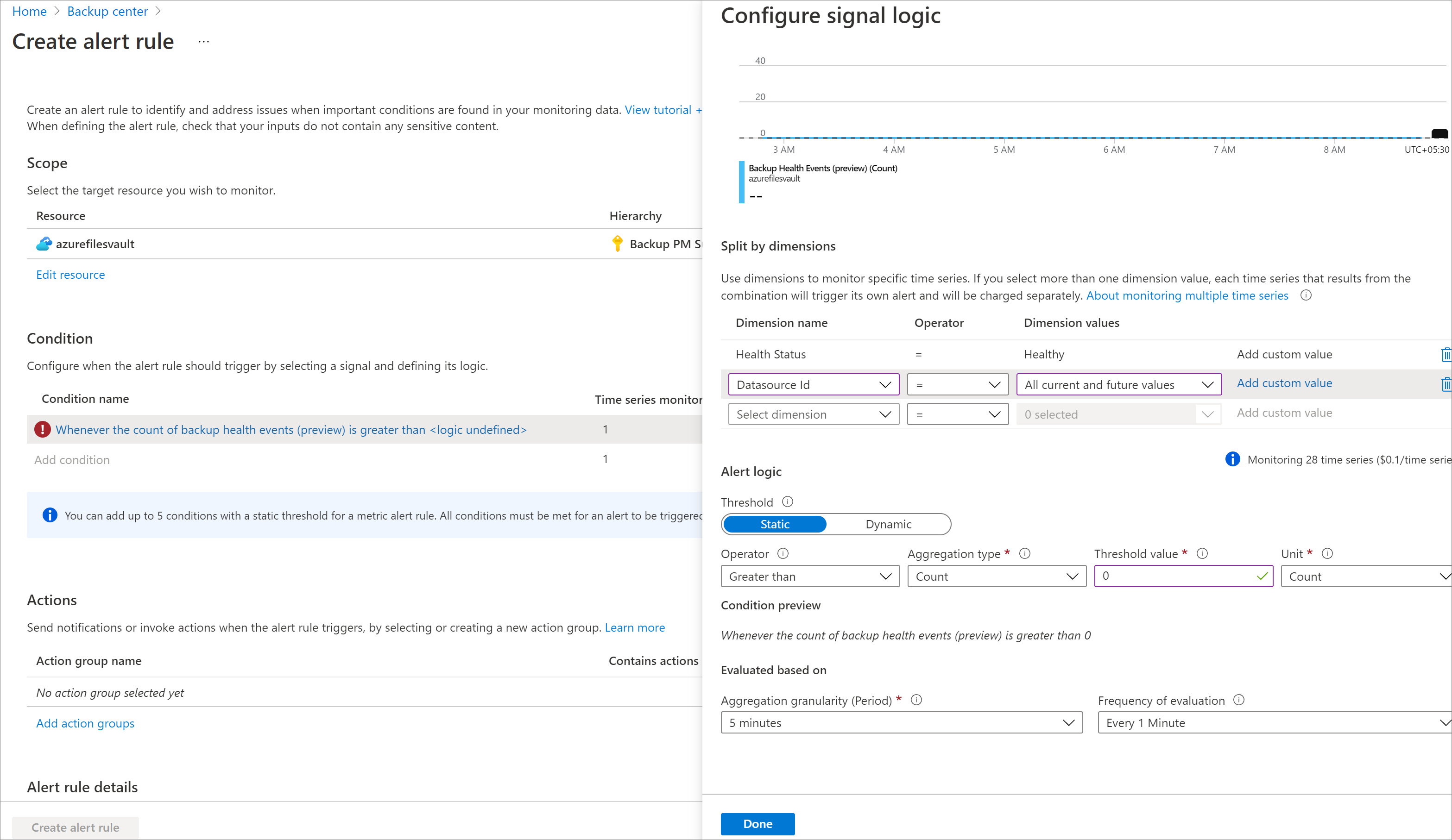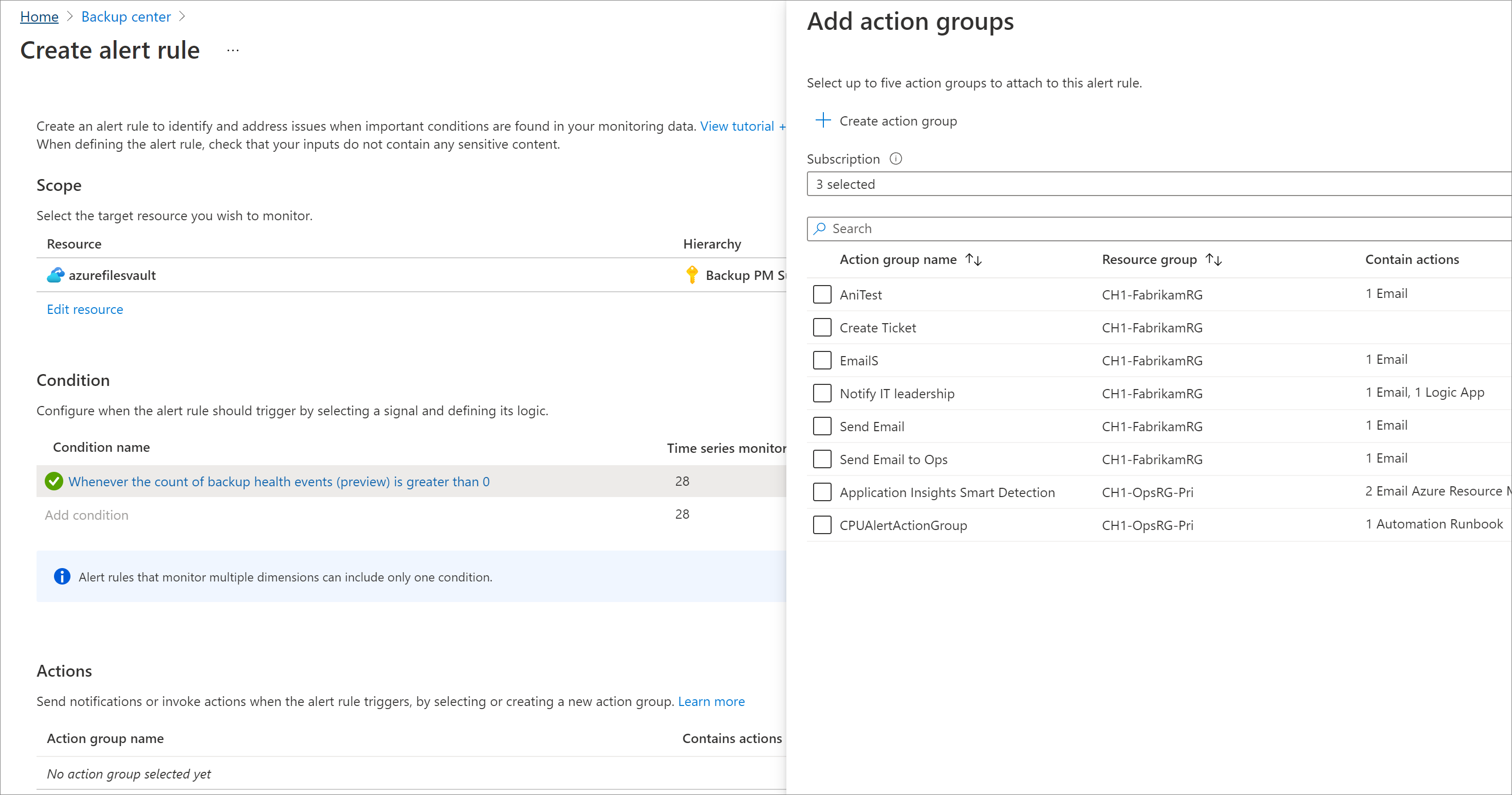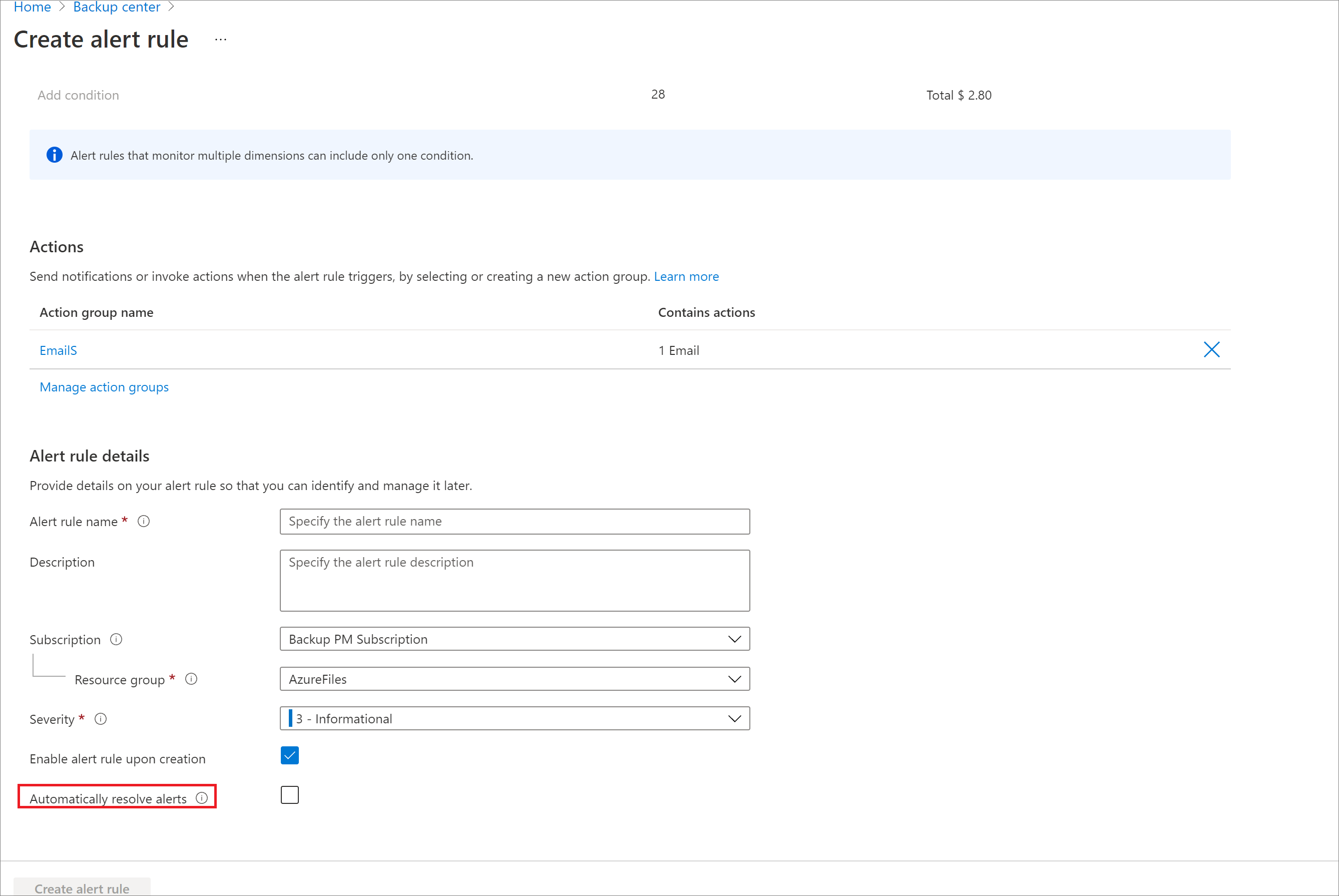Konfigurera aviseringsmeddelanden för Azure Backup
Den här artikeln beskriver hur du konfigurerar och hanterar Azure Monitor-baserade aviseringsmeddelanden för Azure Backup. Du kan använda dessa aviseringar för att övervaka hälsotillståndet för dina säkerhetskopieringsobjekt och vidta korrigerande åtgärder när det behövs.
Konfigurera aviseringar
Om du vill konfigurera aviseringar för Azure Monitor-aviseringar skapar du en aviseringsbearbetningsregel. Följ dessa steg för att skapa en regel för aviseringsbearbetning (tidigare kallad åtgärdsregel) för att skicka e-postmeddelanden till en viss e-postadress. Följ också de här stegen för att dirigera aviseringarna till andra meddelandekanaler, till exempel ITSM, webhook, logikapp och så vidare.
I Azure Portal går du till Övervakning av affärskontinuitetscenter>+ rapporteringsaviseringar> för att skapa eller visa regler för aviseringsbearbetning. Läs mer.
Skicka aviseringar till valfri meddelandekanal med hjälp av åtgärdsgrupper som en del av reglerna för aviseringsbearbetning. Lär dig hur du skapar åtgärdsgrupper.
Ignorera meddelanden under ett planerat underhållsperiod
I vissa scenarier kanske du vill ignorera meddelanden under en viss tidsperiod när säkerhetskopieringarna kommer att misslyckas. Detta är särskilt viktigt för databassäkerhetskopior, där loggsäkerhetskopior kan ske så ofta som var 15:e minut och du inte vill få ett separat meddelande var 15:e minut för varje felhändelse. I ett sådant scenario kan du skapa en andra regel för aviseringsbearbetning som finns tillsammans med huvudregeln för aviseringsbearbetning som används för att skicka meddelanden. Den andra aviseringsbearbetningsregeln länkas inte till en åtgärdsgrupp, men används för att ange tid för meddelandetyper som ska ignoreras.
Som standard prioriteras regeln för undertryckningsaviseringsbearbetning framför den andra aviseringsbearbetningsregeln. Om en enda utlöst avisering påverkas av olika regler för aviseringsbearbetning av båda typerna kommer åtgärdsgrupperna i aviseringen att ignoreras. Läs mer om undertryckning av meddelanden under planerat underhåll .
Följ dessa steg för att skapa en regel för undertryckningsaviseringsbearbetning:
Gå till Övervakning av affärskontinuitetscenter>+ rapporteringsaviseringar.>
Välj Hantera aviseringar>Hantera aviseringsbearbetningsregler.
Välj Skapa.
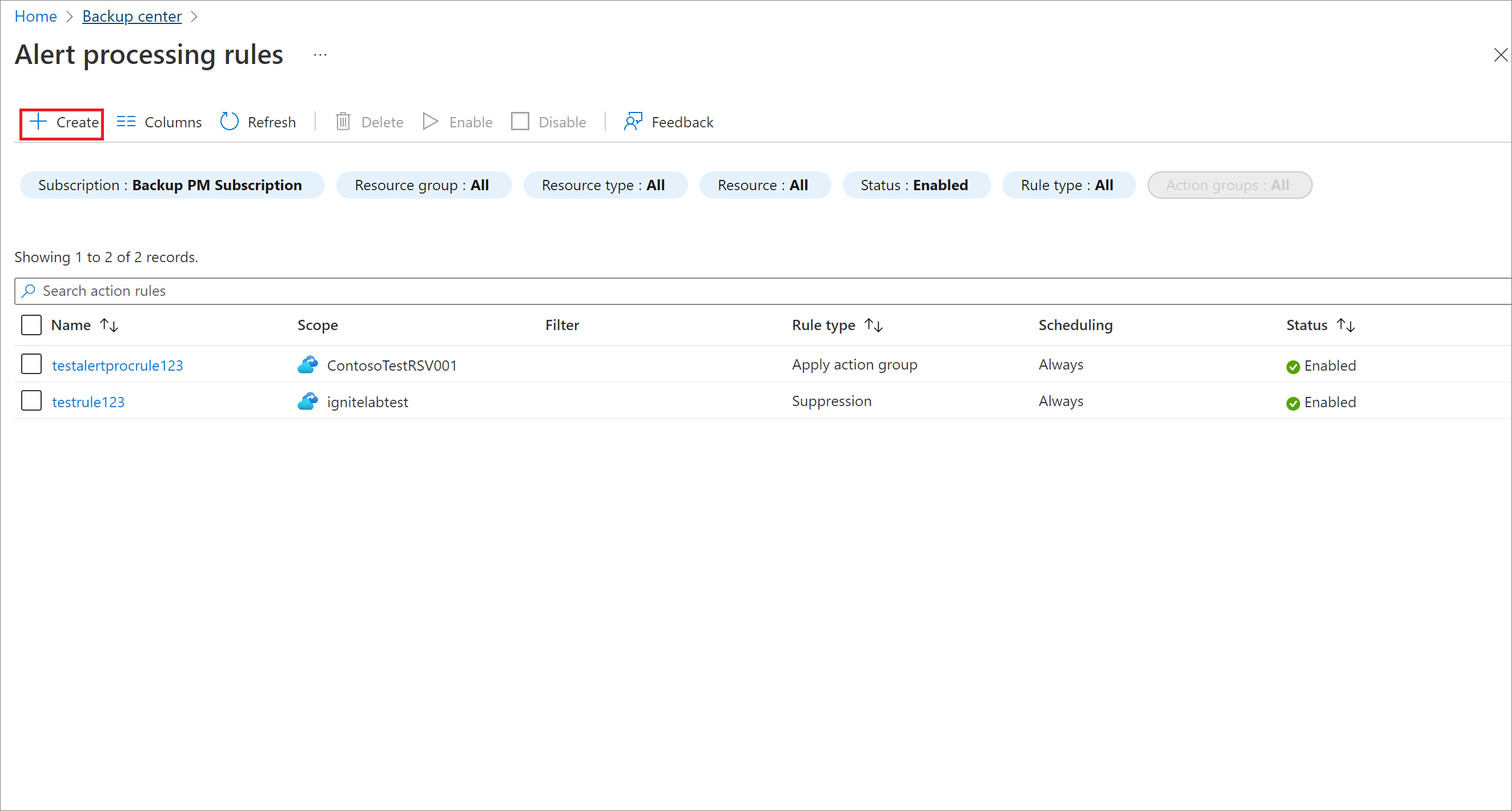
Välj Omfång, till exempel prenumeration eller resursgrupp, som regeln för aviseringsbearbetning ska sträcka sig över.
Du kan också välja mer detaljerade filter om du bara vill ignorera meddelanden för ett visst säkerhetskopieringsobjekt. Om du till exempel vill ignorera meddelanden för testdb1-databasen i den virtuella datorn VM1 kan du ange filter "där aviseringskontext (nyttolast) innehåller
/subscriptions/aaaa0a0a-bb1b-cc2c-dd3d-eeeeee4e4e4e/resourceGroups/testRG/providers/Microsoft.Compute/virtualMachines/VM1/providers/Microsoft.RecoveryServices/backupProtectedItem/SQLDataBase;MSSQLSERVER;testdb1".Information om hur du hämtar det nödvändiga formatet för det nödvändiga säkerhetskopieringsobjektet finns i fältet SourceId från sidan Aviseringsinformation.
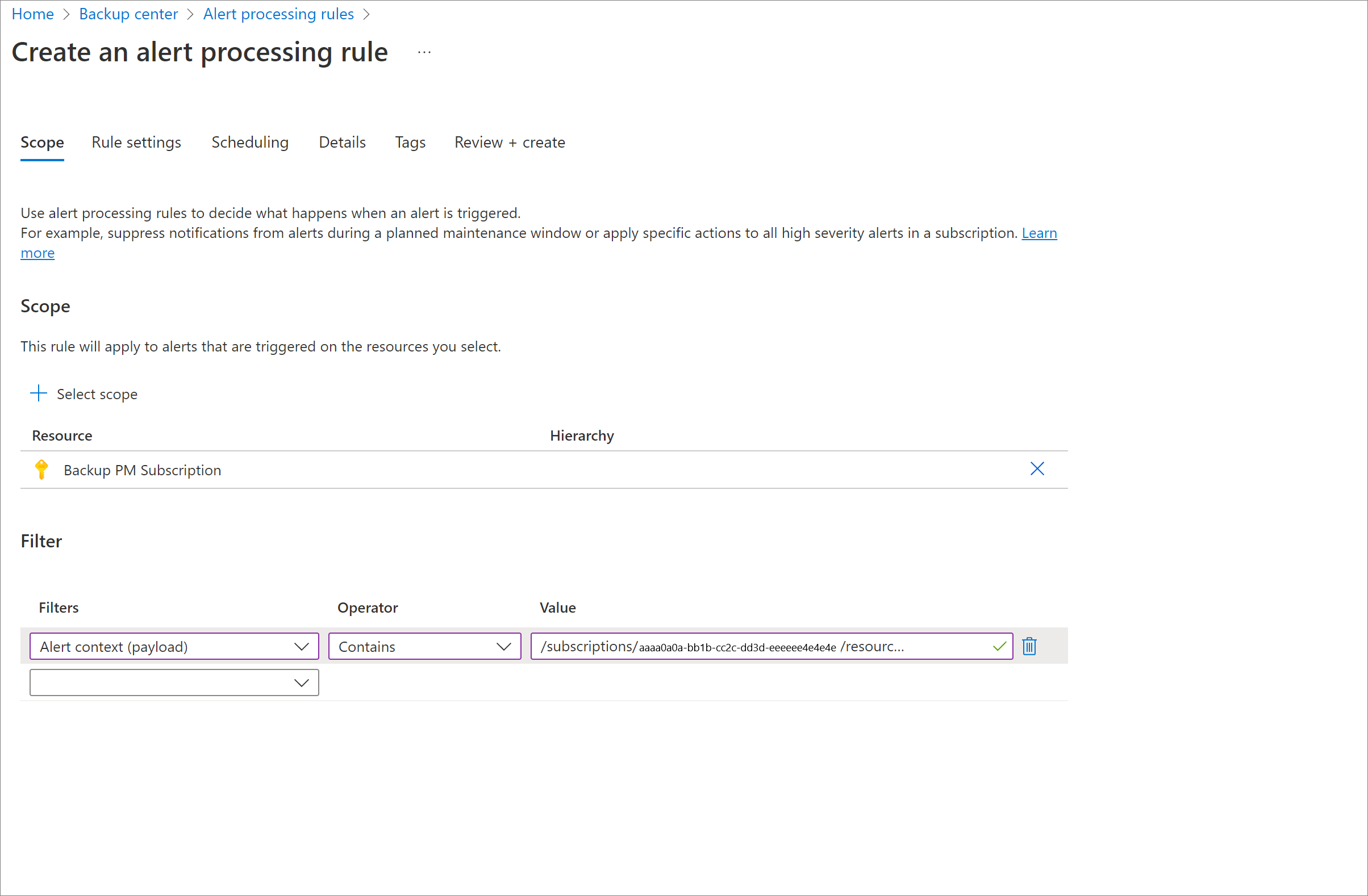
Under Regelinställningar väljer du Ignorera meddelanden.
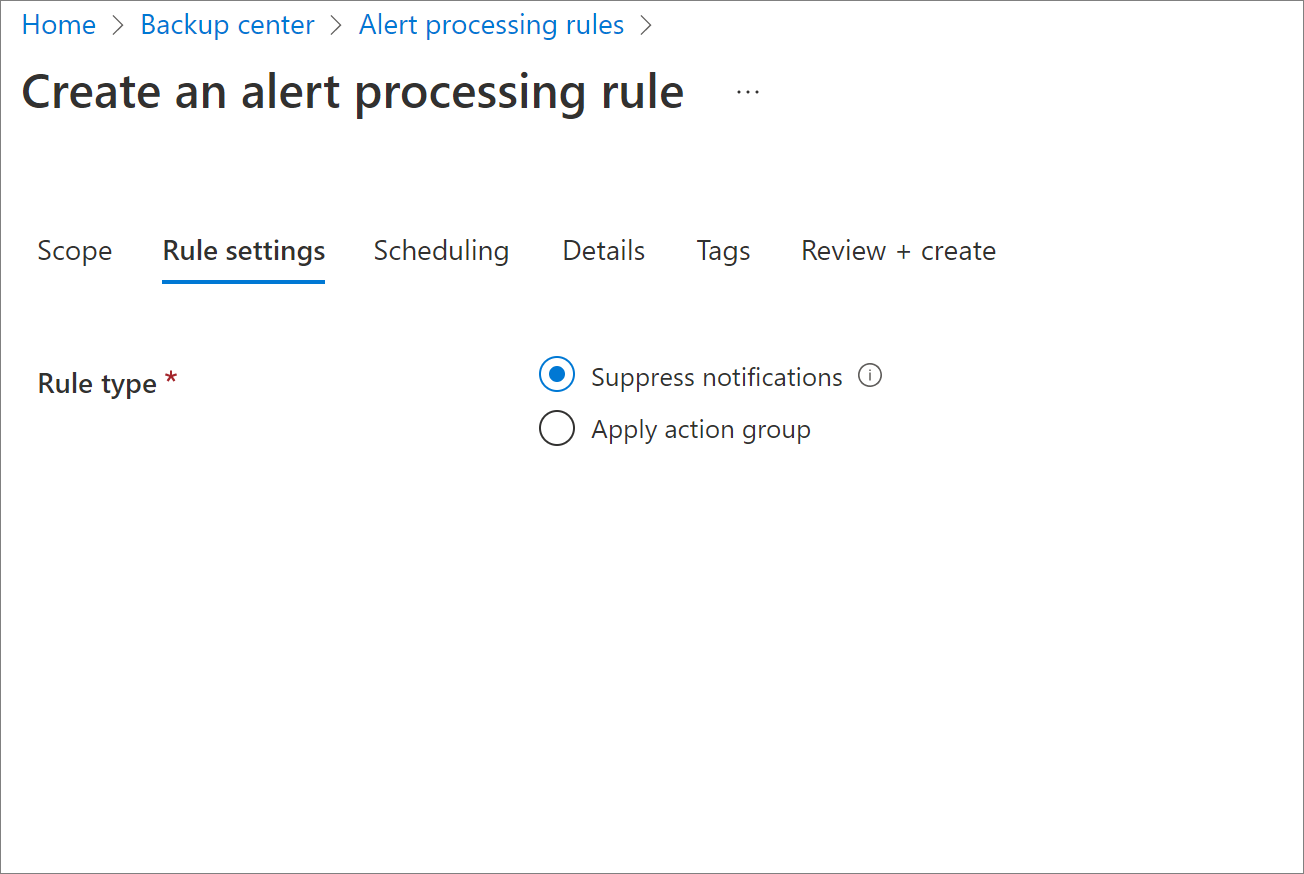
Under Schemaläggning väljer du det tidsfönster som regeln för aviseringsbearbetning ska gälla för.
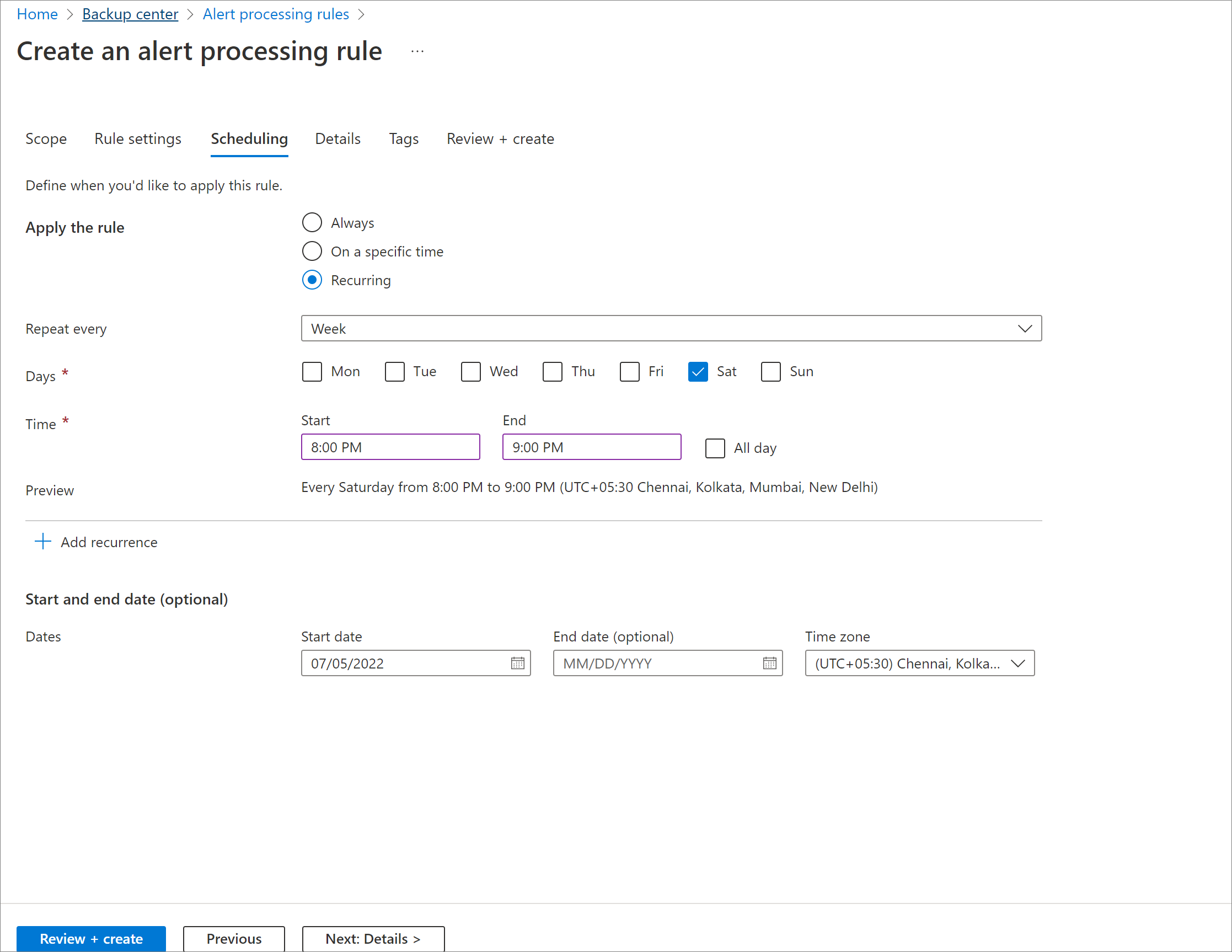
Under Information anger du prenumerationen, resursgruppen och namnet under som regeln för aviseringsbearbetning ska skapas.
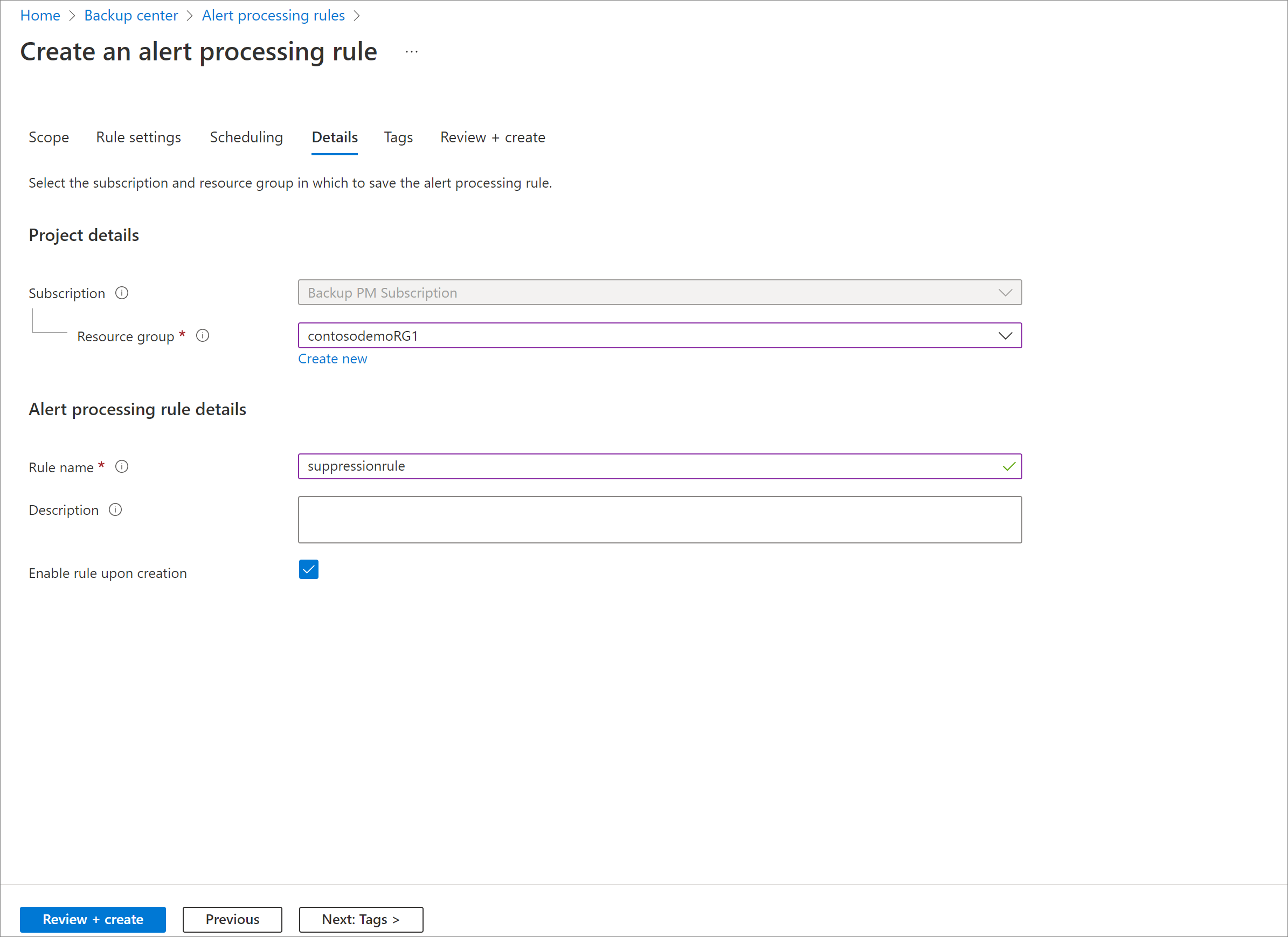
Välj Granska + skapa.
Om dina undertryckningsfönster är engångsscenarier och inte återkommande kan du inaktivera regeln för aviseringsbearbetning när du inte behöver den längre. Du kan aktivera den igen i framtiden när du har en ny underhållsperiod i framtiden.
Konfigurera aviseringar och meddelanden för dina mått
Följ dessa steg för att konfigurera aviseringar och meddelanden för dina mått:
Klicka på Ny aviseringsregel överst i måttdiagrammen.
Välj det omfång som du vill skapa aviseringar för.
Omfångsgränserna är desamma som de gränser som beskrivs i avsnittet Visa mått .Välj det villkor som aviseringen ska utlöses på.
Som standard fylls vissa fält i i förväg baserat på valen i måttdiagrammet. Du kan redigera parametrarna efter behov.
Välj tröskelvärdestyp och värde för att ange utlösarvillkoret för aviseringen. Läs mer om aviseringsvillkoren för aviseringsregler.
Om du vill generera enskilda aviseringar för varje datakälla i valvet använder du dimensionsvalet i måttaviseringsregeln. Följande är några scenarier:
Utlös aviseringar på misslyckade säkerhetskopieringsjobb för varje datakälla:
Aviseringsregel: Utlös en avisering om säkerhetskopieringens hälsohändelser > 0 under de senaste 24 timmarna för:
- Dimensions["HealthStatus"]= "Persistent Unhealthy/Transient Unhealthy"
- Dimensions["DatasourceId"]= "Alla aktuella och framtida värden"
Utlöser aviseringar om alla säkerhetskopior i valvet lyckades för dagen:
Aviseringsregel: Utlös en avisering om säkerhetskopieringens hälsohändelser < 1 under de senaste 24 timmarna för:
- Dimensions["HealthStatus"]="Persistent Unhealthy/Transient Unhealthy/Persistent Degraded/Transient Degraded"
Kommentar
Om du väljer fler dimensioner som en del av aviseringsregelvillkoret ökar kostnaden (det är proportionellt mot antalet unika kombinationer av dimensionsvärden som möjligt). Om du väljer fler dimensioner kan du få mer kontext för en utlöst avisering.
Konfigurera meddelanden för dessa aviseringar med hjälp av åtgärdsgrupper genom att konfigurera en åtgärdsgrupp som en del av aviseringsregeln eller skapa en separat åtgärdsregel.
Vi stöder olika meddelandekanaler, till exempel e-post, ITSM, webhook, Logic App, SMS. Läs mer om åtgärdsgrupper.
Konfigurera beteende för automatisk lösning – Du kan konfigurera måttaviseringar som tillståndslösa eller tillståndskänsliga efter behov.
- Om du vill generera en avisering om varje jobbfel oavsett felet beror på samma underliggande orsak (tillståndslöst beteende) avmarkerar du alternativet Lös aviseringar automatiskt i aviseringsregeln .
- Om du vill konfigurera aviseringarna som tillståndskänsliga markerar du samma kryssruta. När en måttavisering utlöses i omfånget skapar därför inte ett annat fel en ny måttavisering. Aviseringen löses automatiskt om aviseringsgenereringsvillkoret utvärderas till false under tre efterföljande utvärderingscykler. Nya aviseringar genereras om villkoret utvärderas till sant igen.
Läs mer om tillståndskänsligt och tillståndslöst beteende för Azure Monitor-måttaviseringar.